Coolmuster Lab.Fone for Android 온라인 도움말
다음은 Coolmuster Lab.Fone for Android 를 사용하여 휴대폰 및 태블릿에서 삭제되거나 손실된 연락처, 문자 메시지, 통화 기록, 사진, 비디오, 음악, 문서 등을 검색 Android 방법과 이를 사용하여 SD 카드에서 직접 데이터를 복구하는 방법을 알려주는 단계별 자습서 Android .
1 부분. Android 장치에서 데이터 복구 (비디오 자습서 포함)
파트 2. SD 카드에서 직접 데이터 복구(비디오 자습서 포함)
파트 1: Android 장치에서 데이터 복구
백업 파일 없이 Android 내부 메모리 및 SIM 카드에서 삭제된 데이터를 직접 복구하려면 아래 단계에 따라 이 Android 데이터 복구 모드로 실현할 수 있습니다. 이 모드에서는 Android 장치를 루팅해야 합니다. 자세한 내용을 알아 보려면 계속 진행하십시오.
1 단계 : 컴퓨터에서 프로그램 실행
프로그램을 다운로드하여 컴퓨터에 설치한 후 실행하면 아래와 같은 기본 인터페이스가 나타납니다.

2 단계 : Android 전화를 컴퓨터에 연결하고 Android 파일을 스캔합니다.
훑어보기: USB 케이블을 통해 Android 휴대폰을 컴퓨터에 연결하고 > USB 디버깅을 활성화Android > 드라이버를 설치> Android 4.2 이상에서 USB 디버깅을 허용> 장치가 연결되어 Android 장치에서 데이터를 스캔> Android Assistant(Android 버전> Android)를 설치합니다.
(1) USB 케이블을 사용하여 Android 전화기를 이 컴퓨터에 연결하고 필요에 따라 Android 전화기에서 USB 디버깅을 활성화합니다.

(2) 프로그램이 자동으로 장치를 초기화하기 시작합니다. 성공적인 연결을 위해 장치의 PC에 드라이버를 설치하라는 메시지가 표시되면 "설치" 또는 "이 드라이버 소프트웨어 설치" 버튼을 클릭하십시오. 드라이버를 설치하지 못하셨습니까?

(3) Android 장치가 Android 4.2 이상을 실행 중인 경우 컴퓨터가 장치 데이터에 액세스할 수 있도록 인증하라는 메시지가 표시되면 장치에서 "허용" 또는 "확인"을 누르십시오. (팁: "다시 표시" 버튼을 눌러 Android 장치에 인증 창을 다시 팝업하십시오.)
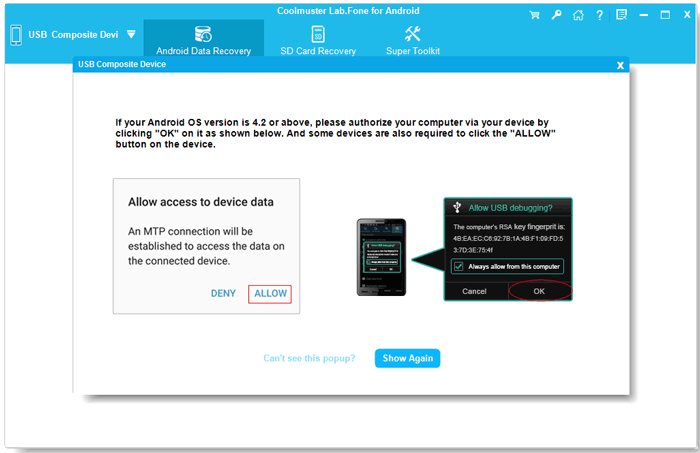
(4) 이제 프로그램이 Android 장치에 Coolmuster Android Assistant (Android 버전)을 설치하여 연결을 설정하기 시작합니다.
(5) 완료되면 복구하려는 파일이 포함된 파일 형식을 선택하고 "다음"을 클릭하여 계속할 수 있는 이 인터페이스로 이동할 수 있습니다.

그건 그렇고, 미디어 파일을 스캔하도록 선택한 경우 "빠른 스캔" 또는 "심층 스캔" 모드를 선택할 수 있습니다. 선택 후 "계속"을 클릭하여 휴대폰 Android 데이터를 스캔하십시오.

주의: Android 전화Android 모든 파일을 검색하려면 전화를 루팅해야 합니다.
- 이전에 Android 전화를 루팅한 적이 있는 경우 화면의 힌트에 따라 Android 모바일 장치에 권한을 부여하고 완료된 파일을 계속 검색하십시오.

- Android 장치가 루팅되지 않은 경우 여기에서 Android 장치를 안전하게 루팅하거나 "계속" 버튼을 클릭하여 Android 휴대폰에서 불완전한 데이터를 스캔할 수 있습니다.

3 단계 : 복구 할 Android 데이터 미리보기 및 선택
빠른 스캔 후 모든 기존 파일과 손실된 파일은 이 Android 전화의 문자 메시지, 연락처, 통화 기록, 사진, 영화, 노래 및 문서와 같은 왼쪽의 해당 범주로 수집됩니다. 각 폴더를 열고 오른쪽 창에서 자세한 항목을 미리 보려면 클릭하십시오.
팁 : 필요한 경우 "삭제 된 항목 만 표시"버튼을 켜서 삭제 된 파일 만 확인하십시오.
- Android 미디어 파일 복구: Android 장치에서 삭제된 음악, 사진, 비디오, 오디오를 쉽게 복구하십시오.
사진:

음악/오디오:

동영상:

- Android 연락처 복구: 내부 메모리 또는 SIM 카드에서 이름, 주소, 이메일, 회사 및 기타 연락처 정보를 포함한 손실 Android 연락처를 복원합니다.

- Android SMS 복구 : 내부 메모리에서 손실된 문자 메시지를 검색 Android .

- Android 통화 기록 복구 : 내부 메모리 공간에서 삭제되거나 손실된 통화 기록을 복원 Android .

- Android 문서 복구: ePub, PDF, DOC, DOCX, XLSX 등과 같은 Android 장치에서 손실된 문서를 검색합니다.

4단계: 복구 시작
복구하려는 파일을 표시한 다음 "복구" 버튼을 클릭하여 클릭 한 번으로 컴퓨터에 저장하십시오.
복구된 모든 Android 데이터는 원래 품질과 형식으로 저장됩니다. 나중에 사용할 수 있도록 컴퓨터에 백업하거나 Android 휴대폰에 다시 한 번 동기화할 수 있습니다.
비디오 자습서 : Android 장치에서 데이터 복구
파트 2: SD 카드에서 직접 데이터 복구
SD 카드 복구 모드를 사용하여 SD 카드에서 데이터를 복구하려면 휴대폰이 컴퓨터에 연결하거나 루팅할 필요가 없습니다.
1 단계 : 상단 메뉴에서 "SD 카드 복구" 모드를 선택하면 아래와 같은 인터페이스가 표시됩니다. 여기에서 먼저 SD 카드 리더기를 사용하여 SD 카드를 컴퓨터에 삽입해야 합니다.

2 단계 : "다음"을 클릭하면 컴퓨터에 삽입된 모든 SD 카드가 여기에 표시됩니다. 스캔하려는 디스크 드라이브를 선택하고 "다음"을 클릭하여 스캔을 시작하십시오.

3 단계 : 스캔이 완료되면 사진, 비디오, 오디오 및 문서를 포함하여 복구 가능한 모든 파일 형식이 표시됩니다. 파일을 미리보고 원하는 것을 선택한 다음 "복구"버튼을 클릭하여 컴퓨터에 저장할 수 있습니다.

비디오 자습서 : SD 카드에서 직접 데이터 복구
